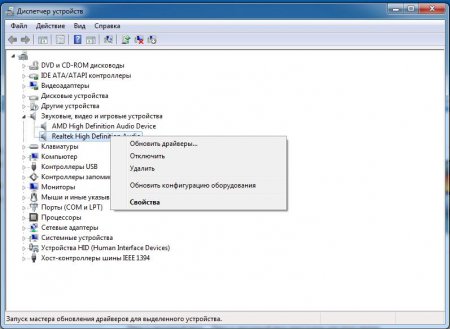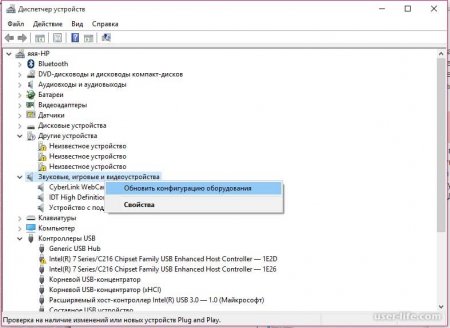Після оновлення драйверів пропав звук: причини і що робити
Іноді буває так, що оновлення драйверів може привести до непрацездатності обладнання. Це може бути пов'язано з різними чинниками. Але найчастіше таке відбувається після оновлення драйвера звуку засобами "Віндовс 10". Ця ОС вже давно помічена в неадекватній роботі з оновленнями. Якщо після оновлення драйверів пропав звук у Windows 10 то це, безумовно, проблема несумісності. Що робити в цьому випадку? Ми розглянемо самі популярні і дієві варіанти вирішення проблеми.
Але буває і так, що операційна система зовсім ні при чому. Часто самі виробники випускають драйвера з помилкою. І в цьому випадку вихід тільки один: відкотитися на попередню версію. Але іноді це може бути проблематично. Ми розглянемо усі варіанти рішення проблеми, якщо раптом після оновлення драйверів пропав звук на комп'ютері або ноутбуці. Почати варто з найпростіших рішень. Складні підійдуть далеко не всім. Отже, як вирішити проблему зі звуком в сучасних операційних системах? Дуже просто.
Відкриваємо "Панель управління". Клацаємо за пунктом "Диспетчер пристроїв". У списку пристроїв шукаємо звукові і вибираємо їх. Клацаємо правою кнопкою миші по назві аудіопристрої і в меню вибираємо пункт "Оновити драйвер". Далі вибираємо "Виконати пошук драйверів на цьому комп'ютері". Тиснемо "Далі" і чекаємо закінчення установки. Перезавантажуємо ПК або ноутбук. Такий варіант допоможе в тому випадку, якщо проблема не має глобального характеру. Шляхом відновлення драйвера таким способом, можна розраховувати на їх повну працездатність після перезавантаження машини. Однак буває і так, що такий спосіб не допомагає. Тоді можна використовувати більш просунутий метод.
Заходимо в "Панель управління". Відкриваємо "Диспетчер пристроїв" вже знайомим способом. Видаляємо драйвер точно таким же способом, як було описано вище. Заходимо в розділ "Звукові та ігрові пристрої". Видаляємо і ці драйвера. Відкриваємо браузер і шукаємо актуальні драйвера від виробника. Викачуємо (обов'язково попередню версію) і встановлюємо. Перезавантажуємо комп'ютер. Даний алгоритм дій повинен вирішити проблему на ноутбуках з чіпсетом від VIA. Установка старої версії драйвера точно повинна вирішити проблему в цьому випадку. А взагалі, краще придбати зовнішню звукову карту і не мучитися з вбудованими "недогризками". З зовнішньої картою проблем ніколи немає. Зараз на ринку є досить цікаві і недорогі моделі.
Чому так виходить?
Справа в тому, що "Віндовс 10" качає оновлені версії драйверів з офіційних серверів "Майкрософт". І поручитися за їх сумісність з тим чи іншим обладнанням не може ніхто. А якщо ще врахувати, що зазвичай на власних серверах "Віндовс" знаходяться в основному застарілі версії драйверів, то немає нічого дивного в тому, що після оновлення останніх пропав звук. Однак не тільки "десятка" грішить хибними версіями драйверів при оновленні. І такі випадки далеко не поодинокі.Але буває і так, що операційна система зовсім ні при чому. Часто самі виробники випускають драйвера з помилкою. І в цьому випадку вихід тільки один: відкотитися на попередню версію. Але іноді це може бути проблематично. Ми розглянемо усі варіанти рішення проблеми, якщо раптом після оновлення драйверів пропав звук на комп'ютері або ноутбуці. Почати варто з найпростіших рішень. Складні підійдуть далеко не всім. Отже, як вирішити проблему зі звуком в сучасних операційних системах? Дуже просто.
Виправляємо недоліки оновлення Віндовс 10"
Отже, якщо пропав звук на ноутбуці після оновлення драйверів за допомогою операційної системи, потрібно їх повна переустановка. Однак скачувати з сайту виробника вручну ми їх не будемо. Використовуємо можливості операційної системи:Відкриваємо "Панель управління". Клацаємо за пунктом "Диспетчер пристроїв". У списку пристроїв шукаємо звукові і вибираємо їх. Клацаємо правою кнопкою миші по назві аудіопристрої і в меню вибираємо пункт "Оновити драйвер". Далі вибираємо "Виконати пошук драйверів на цьому комп'ютері". Тиснемо "Далі" і чекаємо закінчення установки. Перезавантажуємо ПК або ноутбук. Такий варіант допоможе в тому випадку, якщо проблема не має глобального характеру. Шляхом відновлення драйвера таким способом, можна розраховувати на їх повну працездатність після перезавантаження машини. Однак буває і так, що такий спосіб не допомагає. Тоді можна використовувати більш просунутий метод.
Те ж саме, але з допомогою консолі
Командний рядок Windows - унікальний інструмент. З його допомогою навіть можна вирішити проблему, коли після оновлення звукового драйвера пропав звук. І якщо попередній варіант може давати збій, то цей метод завжди допоможе. Потрібно тільки знати, що робити: Затискаємо поєднання клавіш Win+R і викликаємо системний компонент "Виконати". Вводимо в рядку cmd і натисніть Enter або ОК. Запускається консоль. В ній потрібно ввести команду pnputil/enum-drivers. Вона виведе на екран список встановлених драйверів для пристроїв. Тепер вибираємо початкове ім'я intcaudiobus.inf і запам'ятовуємо (або записуємо) його опубліковане ім'я (приміром, oemXXX.inf). Вводимо команду pnputil/delete-driver oemXXX.inf/uninstall. Вона видалить відеодрайвер. Тепер відкриваємо "Панель управління". Клацаємо "Диспетчер пристроїв". Вибираємо потрібне обладнання і тиснемо "Оновити драйвери". Після оновлення перезавантажуємо комп'ютер. Цей спосіб хороший тим, що спочатку з операційної системи повністю видаляється проблемний драйвер. І на його місце можна спокійно поставити "правильне" програмне забезпечення.Випробовуємо драйвер після оновлення "Віндовс"
Ще один варіант, здатний допомогти, якщо після оновлення драйверів пропав звук Windows 7 8 чи 10. Відкат здатний реально допомогти, так як замість нового драйвера встановлюється його минула версія, яка точно була працездатною. Саме хороше в цьому способі те, що впоратися з ним може навіть новачок. Потрібно лише чітко слідувати запропонованим алгоритмом, і все буде добре: Відкриваємо "Панель управління". Клацаємо за пунктом "Диспетчер пристроїв". Вибираємо в списку пристроїв звукову карту. Клацаємо правою кнопкою миші по пристрою і вибираємо пункт "Властивості" в контекстному меню. Натискаємо на кнопку "Відкотити". Майстер автоматично встановить попередню версію драйвера. Перезавантажуємо комп'ютер. Перевіряємо працездатність звуку. Такий спосіб хороший тим, що дозволяє встановити як раз ті версії, які працювали в свій час. Це допомагає уникнути можливих помилок при використання більш нових версій. Але, незважаючи на те що цей метод досить дієвий, він не завжди допомагає. Добре, що є альтернативні варіанти.Якщо звук не зовсім пропав
Буває і так, що після оновлення звукового драйвера пропав звук, але не зовсім. Тобто звуковий супровід є, але сам звук або дуже слабкий, або шипить, або ще як-небудь спотворений. У цьому випадку справа явно у налаштуваннях звукового драйвера. Мабуть, операційна система налаштувала його автоматично. І це призвело до ось таких спотворень. Зробити тут можна тільки одне - правильно налаштувати обладнання. Отже, відкриваємо "Пристрої відтворення" з допомогою простого кліка по зображенню динаміка в системному треї. Далі вибираємо той пристрій, що містить проблему і тиснемо кнопку "Властивості". Переміщаємося на вкладку "Додаткові можливості". Відзначаємо пункт "Вимкнути всі ефекти" і тиснемо "Застосувати". Переміщаємося на вкладку "Зв'язок". Відзначаємо "крок не потрібно". Застосовуємо все, що тільки що набудували. Перевіряємо якість звуку. Тепер все має відтворюватися чисто, без всяких перешкод. Якщо це так, то проблема була саме в налаштуваннях. Тепер все в порядку. Якщо ж немає, то доведеться далі розбиратися, чому після оновлення драйверів пропав звук або виявився недостатньо якісним.Якщо у вас VIA Audio
Саме ноутбуки на основі цього чіпсета найбільш схильні до проблем зі звуком. Багато в чому це пов'язано з самим чіпсетом. Він не відноситься до дуже якісним продуктам. Та й розробники драйверів під цей чіпсет частенько не дуже уважні. У підсумку користувачам доводиться самим вирішувати проблему, коли після оновлення драйверів пропав звук:Заходимо в "Панель управління". Відкриваємо "Диспетчер пристроїв" вже знайомим способом. Видаляємо драйвер точно таким же способом, як було описано вище. Заходимо в розділ "Звукові та ігрові пристрої". Видаляємо і ці драйвера. Відкриваємо браузер і шукаємо актуальні драйвера від виробника. Викачуємо (обов'язково попередню версію) і встановлюємо. Перезавантажуємо комп'ютер. Даний алгоритм дій повинен вирішити проблему на ноутбуках з чіпсетом від VIA. Установка старої версії драйвера точно повинна вирішити проблему в цьому випадку. А взагалі, краще придбати зовнішню звукову карту і не мучитися з вбудованими "недогризками". З зовнішньої картою проблем ніколи немає. Зараз на ринку є досить цікаві і недорогі моделі.
Якщо нічого не допомагає
Якщо пропав звук на комп'ютері після оновлення драйверів і нічого з перерахованого вище не допомагає, то велика ймовірність, що це саме оновлення досить сильно пошкодило системні файли, які відповідають за звук. Рішення цієї проблеми простим не буде. Власне, тут тільки два варіанти: відкат системи з допомогою контрольної точки або повна її перевстановлення. Перший варіант підійде тільки в тому випадку, якщо раніше були створені контрольні точки відновлення операційної системи. Якщо ж захист ОС була повністю виключена (наприклад, у випадку з "Віндовс 10"), то відкат нічого не дасть. Але знову ж, у випадку з "десяткою" є ще один метод, який здатний допомогти, якщо після оновлення драйверів пропав звук. Мова йде про скидання до заводських параметрів. На виході користувач отримає абсолютно чисту операційну систему з базовим набором драйверів. Варто спробувати цей варіант. Він реально здатний допомогти. Якщо ж і після цього все буде погано, то, можливо, звукова карта просто вийшла з ладу з якихось причин.Висновок
Отже, ми розглянули питання про те, що робити, якщо після оновлення драйверів пропав звук на комп'ютері або ноутбуці. Всі перераховані вище методи здатні допомогти. Якщо тільки сама звукова карта ще працює.Цікаво по темі

Чому пропав звук на "Ютубі"? Рішення проблеми
Кожен користувач сервісу "Ютуб" хоча б раз стикався з проблемою відсутності на цьому ресурсі звуку. До речі, на питання, як зробити звук на "Ютубі",
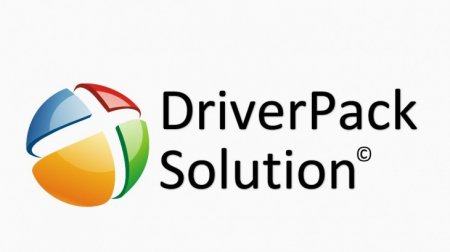
Кращі програми для оновлення драйверів
Маючи справу з персональним комп'ютером, потрібно бути впевненим у його повної працездатності, а також у справності всього устаткування, підключеного

Що робити, якщо в грі немає звуку?
Геймери часто стикаються з проблемами в комп'ютерних іграх. Частина з них пов'язана з продуктивністю на їх комп'ютерах, інша – з проблемами в ігрових
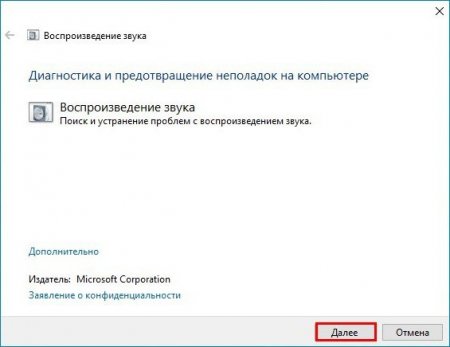
Після оновлення Windows 10 звук став тихіше або пропав зовсім: що робити
Багато користувачів десятій версії ОС Windows іноді після оновлення до цієї модифікації, «чистої» установки або після інсталяції апдейтів для наявної